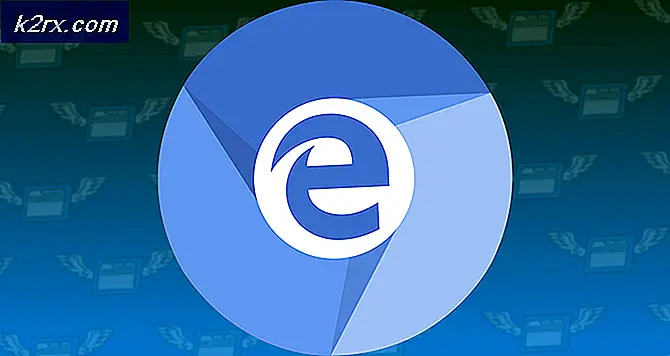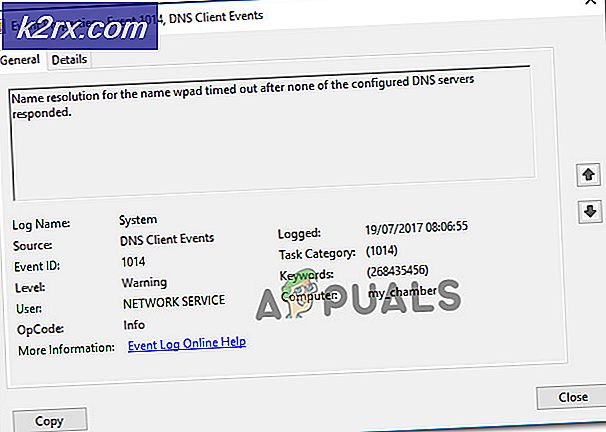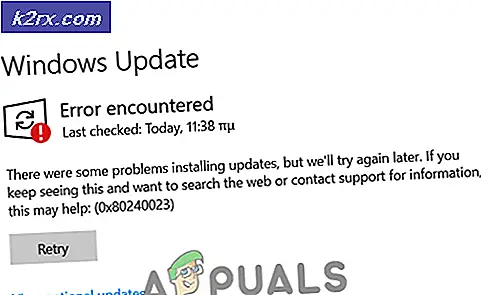แก้ไข: การชาร์จไฟเร็วไม่ทำงาน
การเรียกเก็บเงินอย่างรวดเร็ว เป็นแนวคิดที่ Qualcomm คิดค้นครั้งแรกในปี 2013 ตั้งแต่นั้นมาได้รับการอัปเกรดหลายครั้งและได้รับการยอมรับในรูปแบบต่างๆโดยผู้ผลิตสมาร์ทโฟนจำนวนมาก แต่ส่วนมากของเราได้ยินเกี่ยวกับการเรียกเก็บเงินอย่างรวดเร็วเป็นคุณลักษณะใหม่สุดที่นำมาใช้กับ Samsung Galaxy S6
ขณะนี้ บริษัท มาร์ทโฟนระดับโลกด้านบนทั้งหมดใช้ค่าบริการอย่างรวดเร็วในรูปแบบใดรูปแบบหนึ่ง เราใช้ชีวิตของเราในแบบที่ทุกวินาทีมีความสำคัญและการเรียกเก็บเงินอย่างรวดเร็วสามารถช่วยให้เราประหยัดเวลาอันมีค่า
เทคโนโลยีนี้มีประโยชน์อย่างเหลือเชื่อเนื่องจากสามารถชาร์จโทรศัพท์ได้เต็มประสิทธิภาพภายในเวลาไม่ถึงชั่วโมง อุปกรณ์บางประเภทสามารถใช้งานได้อีก 4 ชั่วโมงโดยใช้เวลาเพียง 10 นาทีในการชาร์จ
การชาร์จแบบรวดเร็วทำงานอย่างไร?
เพื่อให้เข้าใจถึงพลังของการชาร์จอย่างรวดเร็วเราจำเป็นต้องวิเคราะห์ว่าเครื่องชาร์จธรรมดาใช้งานได้อย่างไร จนถึงขณะนี้เครื่องชาร์จได้ระมัดระวังไม่ให้กระแสไฟไหลเข้าสู่อุปกรณ์มากเกินไปเพราะอาจทำให้แบตเตอรี่เสียหายและทอดโทรศัพท์ได้ในบางกรณี
การชาร์จแบบเร็วจะ ทำงานร่วมกับแรงดันไฟฟ้าที่เพิ่มขึ้นซึ่งช่วยให้ชาร์จไฟได้นานขึ้น แม้ว่าเทคโนโลยีจะมีความเสี่ยง แต่เทคโนโลยีนี้ใช้เวลานานพอสมควรเพื่อให้ปลอดภัย และไม่มีข้อผิดพลาดใน Note 7 ไม่เกี่ยวข้องกับการเรียกเก็บเงินอย่างรวดเร็ว
แต่เช่นเดียวกับเทคโนโลยีการพัฒนาทั้งหมดสิ่งที่ไม่สมบูรณ์แบบ ผู้ใช้รายงานปัญหาเกี่ยวกับการเรียกเก็บเงินอย่างรวดเร็วหลังจากที่ได้ซื้ออุปกรณ์แล้ว เมื่อพิจารณาในเรื่องนี้ลองมาดูปัจจัยที่พบบ่อยที่สุดซึ่งจะทำให้โทรศัพท์ของคุณสามารถหยุดการชาร์จได้อย่างรวดเร็ว:
- ใช้อุปกรณ์ชาร์จที่ไม่สนับสนุนการชาร์จแบบรวดเร็ว
- อะแดปเตอร์ผิดพลาด
- สาย USB เสียหาย
- การสกปรกของผ้าสำลี / สกปรกภายในพอร์ต micro-USB (พอร์ตชาร์จ)
- พอร์ตชาร์จผิดพลาด
- ไม่สามารถปิดการชาร์จไฟได้อย่างรวดเร็วจากการตั้งค่า
- ความผิดพลาดของซอฟต์แวร์
ไม่มีทางใดที่จะระบุปัญหาได้ในขั้นตอนเดียวดังนั้นโปรดอดทนกับเราและปฏิบัติตามแต่ละวิธีตามลำดับจนกว่าคุณจะสามารถหาทางออกที่จะเปิดใช้งานการเรียกเก็บเงินได้อย่างรวดเร็วหรืออย่างน้อยก็ระบุปัญหา เอาล่ะ.
วิธีที่ 1: การเปิดใช้งาน Fast Charging จากการตั้งค่า
ผู้ผลิตบางรายมีตัวเลือกที่ช่วยให้คุณสามารถปิดการเรียกเก็บเงินได้อย่างรวดเร็วจากเมนู การตั้งค่า ใครจะรู้? คุณอาจปิดใช้งานโดยไม่ได้ตั้งใจหรือการอัปเดตซอฟต์แวร์ทำเพื่อคุณ ผู้ใช้ Samsung Galaxy S6 จำนวนมากได้สังเกตเห็นว่าการชาร์จแบบเร็วถูกปิดใช้งานเมื่อมีการอัปเดต Android 6.0.1 ก่อนที่คุณจะดำเนินการใด ๆ ต่อไปนี้คือวิธีตรวจสอบว่ามีการเปิดใช้งานการเรียกเก็บเงินอย่างรวดเร็วในการตั้งค่าของอุปกรณ์ของคุณ:
- เปิด เมนูแอป และแตะที่ การตั้งค่า
- แตะ แบตเตอรี่
- เลื่อนไปที่ตัวเลือกสุดท้าย ตรวจสอบให้แน่ใจว่ามีการเปิดใช้งานตัวสลับที่อยู่ถัดจากการ ชาร์จสายไฟอย่างรวดเร็ว
- เสียบโทรศัพท์ของคุณกับแท่นชาร์จดั้งเดิมและดูว่าการชาร์จเร็วทำงานได้ดีหรือไม่ ถ้าไม่รีสตาร์ทอุปกรณ์และลองอีกครั้งก่อนที่จะดำเนินการต่อไป
วิธีที่ 2: การใช้ที่ชาร์จที่ผ่านการรับรองแล้ว
ตรวจสอบว่าคุณใช้ที่ชาร์จที่ได้รับการรับรองอย่างรวดเร็วและมีความสำคัญเป็นอย่างมาก เครื่องชาร์จแบบดั้งเดิมจะไม่สามารถขยายกำลังไฟให้กับคนที่ได้รับการรับรองได้ นอกจากนี้คุณควรตรวจสอบให้แน่ใจว่าแท่นชาร์จที่คุณกำลังเชื่อมต่อมีการให้คะแนนเอาต์พุตอย่างน้อย 2 แอมป์
เริ่มจากการดูอะแดปเตอร์ของแท่นชาร์จ หากสามารถชาร์จได้อย่างรวดเร็วควรเขียนข้อมูลลงในนั้น ขึ้นอยู่กับผู้ผลิตควรพูดเช่น Adaptive Fast Charging, Quick Charging, Dash Charging หรือ Fast Charging หากคุณไม่เห็นอะไรที่เกี่ยวข้องกับการชาร์จไฟบนอะแดปเตอร์อย่างรวดเร็วอาจเป็นไปได้ว่าคุณกำลังพยายามชาร์จอย่างรวดเร็วด้วยที่ชาร์จซึ่งไม่สามารถทำเช่นนั้นได้
หากแท่นชาร์จของคุณใช้ประโยชน์ได้อย่างรวดเร็วให้ดำเนินการต่อไป
วิธีที่ 3: ใช้สายเคเบิล USB อื่น
ในกรณีส่วนใหญ่สาย USB จะหยุดทำงานก่อนที่อะแดปเตอร์จะทำางาน การใช้สาย USB ผิดพลาดไม่ได้หมายความว่าโทรศัพท์ของคุณจะหยุดชาร์จอย่างสมบูรณ์ ในบางกรณีมีเพียงหนึ่งในสองช่องเสียบสีทองภายในช่องเสียบไมโคร USB จะเสียหายเนื่องจากไม่สามารถชาร์จโทรศัพท์ได้อย่างรวดเร็ว แต่ยังคงสามารถชาร์จไฟใหม่ในโหมดปกติได้
ลองพิสูจน์ว่านี่เป็นกรณีโดยการเปลี่ยนสาย USB ด้วยสายอื่น เปลี่ยนเฉพาะสายเคเบิล แต่ให้ใช้ที่ชาร์จผนังเดียวกัน หากชาร์จเร็วด้วยสายเคเบิลที่เพิ่งใส่ใหม่นี้คุณจำเป็นต้องคลายสายไฟเก่า
หากยังไม่ได้ผลก็ยังมีสิ่งอื่นที่จะต้องทำที่นี่หากคุณมีความหมาย ถ้าเป็นไปได้ลองใช้อุปกรณ์ชาร์จ / สายเคเบิลที่ไม่ได้ชาร์จไฟอย่างถูกต้องบนอุปกรณ์ชาร์จอื่น ๆ ที่รวดเร็ว หากไม่ได้ทำงานร่วมกับอุปกรณ์อื่น ๆ ปัญหาที่เป็นไปได้มากที่สุดก็คือเครื่องชาร์จ
วิธีที่ 4: การขจัดสิ่งสกปรกจากผ้าสำลี / สิ่งสกปรก
หากวิธีการข้างต้นไม่ได้ทำงานก็อาจจะมีมูลค่าดูภายในพอร์ตชาร์จของคุณสำหรับผ้าสำลีสิ่งสกปรกหรือเศษอื่น ๆ บางครั้งการสะสมของสิ่งสกปรกและผ้าสำลีรอบตัวเชื่อมต่อจะขัดขวางการถ่ายเทกระแสไฟฟ้า นี่คือคำแนะนำฉบับย่อเพื่อให้แน่ใจว่าไม่ได้เกิดขึ้น:
PRO TIP: หากปัญหาเกิดขึ้นกับคอมพิวเตอร์หรือแล็ปท็อป / โน้ตบุ๊คคุณควรลองใช้ซอฟต์แวร์ Reimage Plus ซึ่งสามารถสแกนที่เก็บข้อมูลและแทนที่ไฟล์ที่เสียหายได้ วิธีนี้ใช้ได้ผลในกรณีส่วนใหญ่เนื่องจากปัญหาเกิดจากความเสียหายของระบบ คุณสามารถดาวน์โหลด Reimage Plus โดยคลิกที่นี่- เริ่มต้นด้วยการใช้ไฟฉายเพื่อดูภายในพอร์ต USB-Micro คุณเห็นสัญลักษณ์ของวัตถุแปลกปลอมหรือไม่? หากคุณก้าวไปข้างหน้า
- ปิด โทรศัพท์ของคุณโดยสมบูรณ์และใช้แหนบเล็กเข็มหรือไม้จิ้มฟันเพื่อขจัดเศษที่มีขนาดใหญ่
- จุ่มผ้าฝ้ายขนาดเล็กในถูแอลกอฮอล์และปล่อยให้นั่งอยู่พักหนึ่ง
- ใช้สำลีสำาหรับทำาการเคลื่อนที่เป็นวงกลมภายในช่องชาร์จเพื่อขจัดคราบสกปรกที่เหลืออยู่
- ปล่อยให้โทรศัพท์ของคุณแห้งเป็นเวลาหนึ่งหรือสองชั่วโมงก่อนที่จะเปิดเครื่องอีกครั้ง
- เชื่อมต่อเครื่องชาร์จอีกครั้งและดูว่าชาร์จเร็วหรือไม่
วิธีที่ 5: การชาร์จไฟในเซฟโหมด
หากคุณยังคงไม่มีการเรียกเก็บเงินอย่างรวดเร็วให้เราพิจารณาความเป็นไปได้ของความขัดแย้งของซอฟต์แวร์ เราสามารถทำได้โดยการเริ่มต้นอุปกรณ์ใน Safe Mode และดูว่าสามารถทำงานได้อย่างรวดเร็วหรือไม่
ใน โหมดปลอดภัย อุปกรณ์ของคุณจะไม่สามารถเรียกใช้แอปพลิเคชันที่คุณติดตั้งได้และจะพึ่งพาแอปพลิเคชันที่โหลดไว้ซึ่งมาพร้อมกับอุปกรณ์เท่านั้น เริ่มต้นด้วยการเข้าสู่ Safe Mode:
- เมื่อเปิดโทรศัพท์แล้วให้กด ปุ่มเปิด / ปิดค้าง ไว้หลายวินาที
- เมื่อคุณเห็นเมนูตัวเลือกพลังงานให้แตะและ ปิดเครื่อง ค้างไว้
- หากคุณกดปุ่ม ปิดเครื่อง ค้าง ไว้ ทางขวาคุณจะได้รับข้อความที่ซ่อนอยู่ถามว่าต้องการรีบูตใหม่ในโหมดปลอดภัยหรือไม่ กด OK
- ตอนนี้คุณอยู่ในโหมดปลอดภัยโดยการตรวจสอบว่ามีไอคอน Safe Mode อยู่ที่มุมล่างซ้ายของหน้าจอหรือไม่
- ขณะอยู่ในโหมดปลอดภัยให้เสียบที่ชาร์จของคุณและดูว่าชาร์จแบตเตอรี่ได้เร็วหรือไม่ ถ้าไม่ได้ผลให้ดำเนินการต่อไปและขั้นตอนสุดท้าย
อย่างไรก็ตามหากการเรียกเก็บเงินอย่างรวดเร็วใน Safe Mode แสดง ว่าคุณมีข้อขัดแย้งในแอป ขณะนี้คุณจำเป็นต้องถอนการติดตั้งแอปที่เพิ่งดาวน์โหลดทั้งหมดที่คุณคิดว่าอาจรบกวนการเรียกเก็บเงินอย่างรวดเร็ว หากคุณติดตั้งแอพพลิเคชันการจัดการแบตเตอรี่ฉันจะเริ่มต้นด้วย นี่เป็นคู่มือฉบับย่อ:
- ไปที่ การตั้งค่า> ตัวจัดการแอ็พพลิเคชัน> ดาวน์โหลด
- แตะแอปที่ต้องการถอนการติดตั้ง
- แตะ ถอนการติดตั้ง และกด OK เพื่อยืนยัน
- ทำซ้ำขั้นตอนกับทุกแอปที่คุณคิดว่าอาจจะเป็นผู้รับผิดชอบต่อความขัดแย้งของซอฟต์แวร์
วิธีที่ 6: การรีเซ็ตเป็นค่าเริ่มต้นจากโรงงาน
หากการถอนการติดตั้งแอปที่มีมึนงงไม่ได้เรียกคืนความสามารถในการชาร์จไฟที่รวดเร็วของอุปกรณ์ของคุณคุณสามารถดำเนินขั้นตอนอีกขั้นหนึ่งก่อนส่งไปซ่อมแซม แต่หวังว่าการรีเซ็ตเป็นค่าเริ่มต้นจะช่วยแก้ปัญหาของคุณได้
หมายเหตุ: ก่อนดำเนินการเพิ่มเติมคุณควรทราบว่าการรีเซ็ตเป็นค่าเริ่มต้นจะลบข้อมูลส่วนบุคคลใด ๆ ของคุณที่มีอยู่ในโทรศัพท์ ขอแนะนำให้สร้างการสำรองข้อมูลก่อนที่จะดำเนินการรีเซ็ตทั้งหมด
- ไปที่ การตั้งค่า> การตั้งค่าขั้นสูง
- แตะ สำรองและรีเซ็ต และดูว่ามีการเปิดใช้การสำรองข้อมูลในอุปกรณ์ของคุณหรือไม่ หากคุณไม่ได้สำรองข้อมูลคุณควรทำสำรองไว้ในขณะนี้
- เลื่อนลงและแตะ ที่รีเซ็ตข้อมูลเป็นค่าเริ่มต้น
- แตะที่ รีเซ็ตโทรศัพท์ และรอให้กระบวนการดำเนินการเสร็จสิ้น
- รอให้โทรศัพท์ของคุณเริ่มต้นใหม่และตรวจสอบว่าการชาร์จเร็วทำงานได้ถูกต้องหรือไม่
หากคุณใช้วิธีการทั้งหมดข้างต้นและคุณยังไม่สามารถชาร์จอุปกรณ์ได้อย่างรวดเร็วอีกครั้งขอโทษที่ต้องพูด แต่มีโอกาสสูงที่อุปกรณ์ของคุณจะประสบปัญหาด้านฮาร์ดแวร์ล้มเหลว หากคุณอยู่ภายใต้การรับประกันโปรดอย่าลังเลและขอให้เปลี่ยนจากตรงไปเลย พอร์ตชาร์จบางแห่งเชื่อมต่อกับหน้าจอดังนั้นหากคุณกำลังประสบกับพอร์ตชาร์จที่ชำรุดคุณจะได้รับหน้าจอฟรีแทนที่
หากคุณอยู่ภายใต้การรับประกันโปรดอย่าลังเลและขอให้เปลี่ยนจากตรงไปเลย พอร์ตชาร์จบางแห่งติดอยู่กับหน้าจอ (นี่คือกรณีที่มี S7 และ S7 Plus) ดังนั้นหากคุณกำลังทุกข์ทรมานจากพอร์ตชาร์จผิดพลาดคุณจะได้รับหน้าจอฟรีแทน
PRO TIP: หากปัญหาเกิดขึ้นกับคอมพิวเตอร์หรือแล็ปท็อป / โน้ตบุ๊คคุณควรลองใช้ซอฟต์แวร์ Reimage Plus ซึ่งสามารถสแกนที่เก็บข้อมูลและแทนที่ไฟล์ที่เสียหายได้ วิธีนี้ใช้ได้ผลในกรณีส่วนใหญ่เนื่องจากปัญหาเกิดจากความเสียหายของระบบ คุณสามารถดาวน์โหลด Reimage Plus โดยคลิกที่นี่
![[แก้ไขแล้ว] SS3svc32.exe ปรากฏขึ้นเมื่อเริ่มต้น](http://k2rx.com/img/101938/fixed-ss3svc32exe-popping-up-on-startup-101938.png)